Hoe Python en Pip op Windows te laten werken
Wilt u een Python-interpreter op uw Windows 10- of 11-pc laten werken? Leer hoe u Python op Windows kunt laten werken met deze eenvoudige zelfstudie.
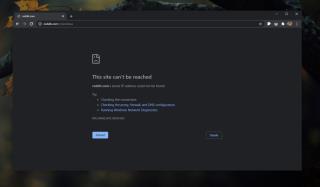
Een website, van welke aard dan ook, is toegankelijk vanuit elke moderne browser. De website kan tekst, afbeeldingen, video, audio of animatie bevatten, maar een moderne browser kan deze laden en weergeven.
Een browser is een hulpmiddel om toegang te krijgen tot websites, maar het is niet het enige dat nodig is om er toegang toe te krijgen. Een internetverbinding is een ander ding dat je nodig hebt, maar de website zelf moet ook in de lucht zijn en je besturingssysteem moet de verbinding met de website via de firewall toestaan.
Deze site kan niet worden bereikt
Wanneer een browser geen verbinding kan maken met een website, zal deze een soort foutmelding tonen. De foutmelding “Deze site kan niet worden bereikt” gaat meestal vergezeld van een foutcode.
Deze foutcodes omvatten, maar zijn niet beperkt tot, het volgende.
Deze foutcodes bij "Deze site kan niet worden bereikt" kunnen helpen bij het oplossen van het probleem, maar u kunt beginnen met de volgende basisstappen voor probleemoplossing.
Hoe u deze site kunt repareren Kan niet worden bereikt Fout
1. Voer de internetprobleemoplosser uit
Er is mogelijk een probleem met de verbinding. Je hebt mogelijk toegang tot internet, maar er kan iets mis zijn met de instellingen.
2. Extensies uitschakelen
Browserextensies kunnen een verbinding verstoren. Schakel ze voor de zekerheid allemaal uit en probeer toegang te krijgen tot de website.
3. Ga naar de website via Google zoeken
Als u een website bezoekt door de URL in te voeren in de zoek-/URL-balk, probeer deze dan via Google te openen.
4. Controleer of de website niet beschikbaar is
Websites kunnen down gaan. De server waarop ze worden gehost, kan uitvallen of het kan langzamer gaan kruipen als het plotseling te veel verzoeken krijgt om de website te laden.
Gevolgtrekking
Deze stappen voor probleemoplossing zijn eenvoudig. Ze helpen je om drie dingen vast te stellen; problemen met uw internetverbinding, problemen met de website en problemen met de browser zelf. Verder moet je oplossingen zoeken voor de foutmelding die bij Deze site kan niet worden bereikt om ze op te lossen.
Wilt u een Python-interpreter op uw Windows 10- of 11-pc laten werken? Leer hoe u Python op Windows kunt laten werken met deze eenvoudige zelfstudie.
Google verandert de Chrome-browser om het moeilijker te maken om advertenties in Windows te blokkeren. Met Adguard kunt u deze wijzigingen omzeilen.
Wanneer je Minecraft gaat spelen, of een nieuwe wereld in Minecraft begint, is een van de eerste dingen die je gaat doen een klein huis bouwen. Dat zal het niet zijn
Wilt u een gemakkelijke manier om verbinding te maken met uw Windows Server via internet of uw thuisnetwerk? Leer hoe u verbinding kunt maken met Anydesk.
Hulp nodig om naar het BIOS van uw Windows 11-pc te gaan? U vindt hier drie verschillende methoden om dat op uw pc te doen
U kunt uw Airpods aansluiten op uw Windows-pc, vooral een die op Windows 11 draait. Klik hier voor een korte tutorial over hoe u dit moet doen
Leer twee werkmethoden om uw laptop te sluiten en monitor op Windows te gebruiken om uw productiviteit te verhogen en tijd te besparen.
Wilt u een FTP-server instellen op uw Windows Server-systeem voor snelle bestandsoverdrachten? FileZilla Server is de juiste keuze.
Apple heeft zojuist een bijgewerkte versie van iOS uitgebracht - en deze zit boordevol coole nieuwe functies! Maak kennis met enkele van de meest prominente.
Wil je je eigen privé Spotify of Apple Music? Installeer vandaag nog de Subsonic-muziekserver om uw eigen muziek over het netwerk te streamen.



